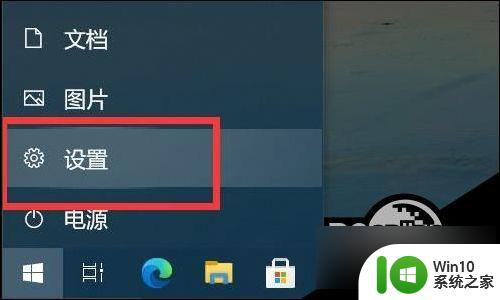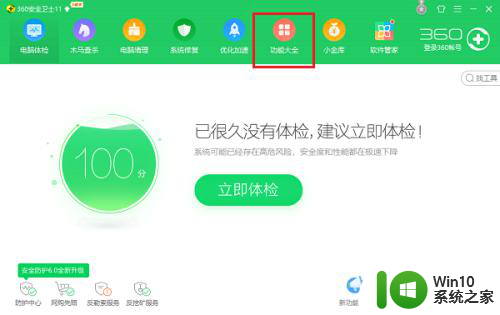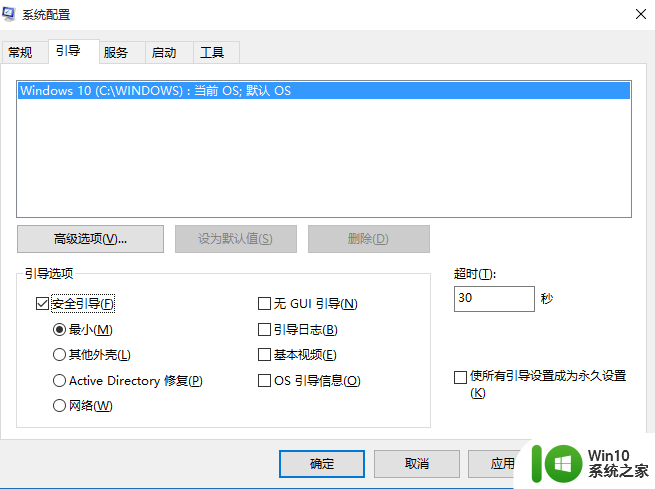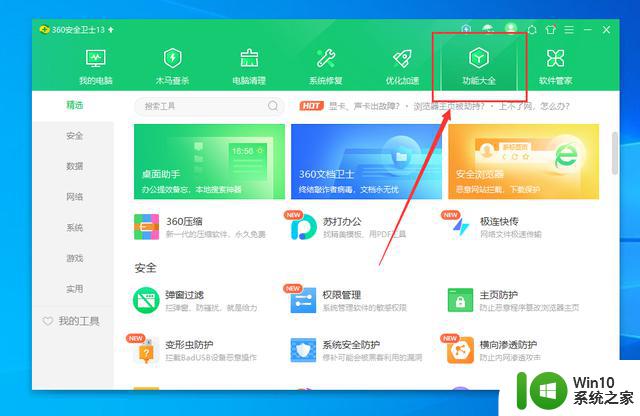win10开始菜单不见了怎么解决方法 Win10开始菜单无法打开解决方法
更新时间:2024-06-13 14:06:53作者:xiaoliu
Win10开始菜单是我们日常使用电脑时最常用的功能之一,但有时候我们会遇到开始菜单消失或无法打开的问题,这种情况可能是由于系统故障、软件冲突或者用户操作不当导致的。要解决这个问题,我们可以尝试一些简单的方法来修复开始菜单,让我们的电脑恢复正常使用。接下来我将介绍一些常见的解决方法,帮助大家解决Win10开始菜单不见或无法打开的问题。
具体步骤:
1.首先点击左下角开始,然后点击“设置”。
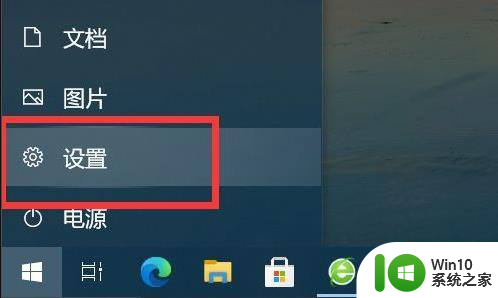
2.之后点击windows设置中的“个性化”

3.再点击左侧的“开始”。
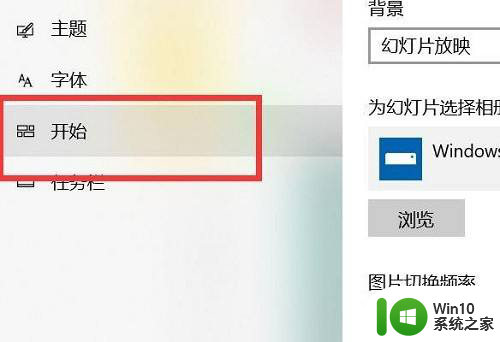
4.找到下面的“使用全屏开始屏幕”将开关打开。
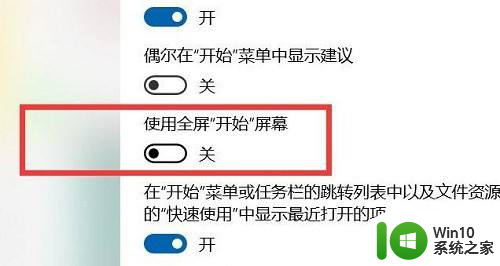
5.最后重新点击一下开始,就可以看到菜单了。
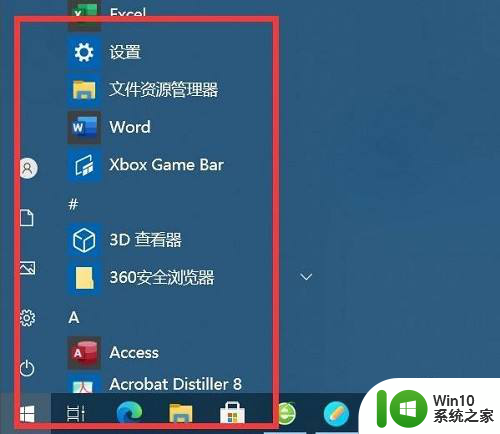
以上就是关于如何解决win10开始菜单不见的方法,如果你也遇到了相同情况,可以按照小编的方法来解决。